K (Bot: Ergänze: fi:Ohje:Kuratoitu etusivu) Markierung: apiedit |
KKeine Bearbeitungszusammenfassung |
||
| (29 dazwischenliegende Versionen von 13 Benutzern werden nicht angezeigt) | |||
| Zeile 1: | Zeile 1: | ||
{{Hilfebalken}} |
{{Hilfebalken}} |
||
| − | [[Datei:Mobile Hauptseite Clash of Clans Wiki. |
+ | [[Datei:Mobile Hauptseite Clash of Clans Wiki.png|thumb|100px|right|Die mobile Startseite des Clash of Clans Wikis.]] |
| + | Die '''mobile Startseite''' (auch '''mobile Hauptseite''' genannt) bietet dir eine Möglichkeit, alle Leserinnen und Leser, die das Wiki über ein Mobilgerät besuchen, zu erreichen. Ungefähr die Hälfte aller Besucher auf Fandom sind per Smartphone und Co. unterwegs. |
||
| − | Wenn du Admin einer Community bist, dann ist es wichtig, dass du weißt, dass ca. die '''Hälfte''' aller Besucher auf Wikia von den mobilen Geräten kommen. Einige dieser Besucher starten auf deiner Hauptseite und du möchtest natürlich sicherstellen, dass sie den interessantesten Inhalt schnell finden. Das neue "Mobile Hauptseite"-Werkzeug macht es für Admins einfacher zu entscheiden, welche Inhalte auf der Hauptseite angezeigt werden, sowohl im mobilen Browser als auch in der [[Hilfe:Community-Apps|Community-App]]. |
||
| + | Das Mobile-Startseite-Werkzeug macht es für Admins einfacher zu entscheiden: |
||
| ⚫ | |||
| + | *welche Inhalte auf der mobilen Startseite angezeigt werden, sowohl [[Hilfe:Mobile Ansicht|in der mobilen Ansicht]] als auch in der [[Hilfe:Fandom-App|Fandom-App]], |
||
| ⚫ | |||
| + | *mit welchem Bild und welcher Kurzbeschreibung die Community an verschiedenen Stellen im Fandom-Netzwerk repräsentiert werden soll. |
||
| + | ==Die mobile Startseite bearbeiten== |
||
| ⚫ | |||
| − | [[Datei: |
+ | [[Datei:Mobile Hauptseite bearbeiten.png|thumb|Menüpunkt zum Bearbeiten der mobilen Startseite in der Desktopansicht]] |
| + | Du kannst als Administrator das Werkzeug zum Anpassen deiner mobilen Startseite und der Wiki-Beschreibung in der [[Hilfe:Oasis|Desktopansicht]] über das Dropdown-Menü des Bearbeiten-Knopfes auf der Startseite erreichen. In der mobilen Ansicht wird für Admins ein Knopf direkt unter dem Namens der Wikis angezeigt. |
||
| ⚫ | |||
| + | ==Übersicht== |
||
| ⚫ | |||
| + | Die mobile Startseite liefert dem Leser vor allem vorgeschlagene Inhalt in einer mobil-freundlichen Umgebung. Die folgenden Dinge werden (in der Reihenfolge) angezeigt: |
||
| + | *Name des Wikis und eine kurze Statistik |
||
| + | *Eine Slideshow, in der vorgeschlagene Inhalte angezeigt werden (optional) |
||
| + | *Eine Übersicht, die grundlegende Informationen über das Wiki liefert (optional) |
||
| + | *Reihen mit vorgeschlagenen Kategorien (optional) |
||
| + | *Beliebte Seiten (bis zu 10 in [[Hilfe:Community-Apps|Community-Apps]] und bis zu 20 in der [[Hilfe:Mobile Ansicht|mobilen Ansicht im Browser]]) |
||
| + | *Zuletzt hinzugefügte Videos (bis zu 12) |
||
| + | |||
| + | ==Mache dein Wiki bekannt== |
||
| + | Dieser Abschnitt erlaubt es dir, ein Bild und ein kurze Beschreibung deines Wikis hinzuzufügen. Diese Informationen werden dann an verschiedenen Stellen im Fandom-Netzwerkt benutzt, z. B. in Suchergebnissen. |
||
| + | |||
| + | Falls dein Wiki eine [[Hilfe:Community-Apps|Community-App]] hat, wird das Bild, das du hier auswählst, außerdem an verschiedenen Stellen in der App angezeigt, z. B. der Einleitung für Benutzer, die die App zum ersten Mal starten. |
||
| + | |||
| + | ===Gib eine Beschreibung ein=== |
||
| + | Die Beschreibung deines Wikis kann sowohl den Inhalt als auch den Charakter deiner Community wiedergeben. Sie sollte kurz(weilig) sein und Benutzer auf dein Wiki neugierig machen. Du kannst die Beschreibung jederzeit erweitern oder anpassen. '''Fandom empfiehlt hier eine Textlänge von mindestens 200 Zeichen.''' |
||
| + | |||
| + | Im übrigen erscheint die Beschreibung auch in den [[Hilfe:Diskussionen|Diskussionen]]. |
||
| + | |||
| + | ===Füge ein Bild ein=== |
||
| + | Wähle ein Bild aus, dass deine Community am besten im Fandom-Netzwerk repräsentiert. Dazu kannst du ein neues Bild hochladen oder ein existierendes verwenden. Das Bild sollte eine gute Qualität haben, da es in verschiedenen Browsern und in verschiedenen Größen erscheinen wird. '''Ideal ist eine Bildgröße von 480 Pixel Breite und 320 Pixel Höhe, oder 660 Pixel Breite und 440 Pixel Höhe.''' |
||
| + | |||
| + | Wenn du beides eingefügt hast, klicke "Veröffentlichen" oben rechts, oder fahre mit dem Zusammenstellen deiner Startseiteninhalte fort. |
||
| + | |||
| ⚫ | |||
| ⚫ | |||
| + | |||
| ⚫ | |||
| + | [[Datei:MobileHauptseite1.png|thumb|300px|Verlinke in diesem Bereich alle möglichen Inhalte!]] |
||
| ⚫ | |||
| + | |||
| ⚫ | Für jeden Eintrag musst du den anzuzeigenden Text, die zu verlinkende Seite und eventuell das Bild angeben. Du kannst dafür neue Bilder hochladen oder bereits hochgeladene Bilder im Wiki verwenden. Danach schneidest du das Bild in ein vorgegebenes Format zurecht, indem du es unter einem Rechteck bewegst und zoomst. |
||
===Empfohlene Kategorien=== |
===Empfohlene Kategorien=== |
||
| − | [[Datei:MobileHauptseite2.png|thumb|300px| |
+ | [[Datei:MobileHauptseite2.png|thumb|300px|Gruppiere Kategorien in passenden Ordnern]] |
| − | + | Hier werden von dir komplette Kategorien nach Thema zusammengefasst. Erstelle erst zu einem Thema einen Ordner mit Namen und einen passenden Bild. Dann kannst du zu diesem Ordner Kategorien hinzufügen (die Kategorieseite muss existieren). Beim Eingeben der Kategorie musst du den [[Hilfe:Namensraum|Namensraum]] "Kategorie:" voranfügen; dann erhältst du auch automatisch Vorschläge. Auch für Kategorien wird meist automatisch ein Bild ausgewählt, es kann aber wie bei einzelnen Seiten ausgewechselt werden. |
|
| − | Leser erhalten Zugriff auf alle Artikel in einer Kategorie, wenn du |
+ | Leser erhalten Zugriff auf alle Artikel in einer Kategorie, wenn du diese auf der mobilen Startseite vorstellst. Stelle also sicher, dass du hier die interessantesten Kategorien aufzählst! Denke darüber nach, welche Inhalte einen Besucher des Wikis am meisten interessieren könnten! |
===Optionale Kategorien=== |
===Optionale Kategorien=== |
||
[[Datei:MobileHauptseite3.png|thumb|300px|Schneide Bilder zu, damit sie in den verfügbaren Platz passen.]] |
[[Datei:MobileHauptseite3.png|thumb|300px|Schneide Bilder zu, damit sie in den verfügbaren Platz passen.]] |
||
| − | Dieser Abschnitt ist für Kategorien, die |
+ | Dieser Abschnitt ist für sonstige interessante Kategorien, die vom Thema her in keinen Ordner gepasst haben. Sie werden auf die gleiche Art hinzugefügt (nur ohne Ordner). |
| + | |||
| + | Bilder werden zu einem Quadrat (1:1) zurecht geschnitten. |
||
===Speichern=== |
===Speichern=== |
||
| − | Wenn du fertig mit dem Hinzufügen, Benennen, Anpassen und Organisieren deines Inhalts bist, dann scrolle hoch und klicke auf den |
+ | Wenn du fertig mit dem Hinzufügen, Benennen, Anpassen und Organisieren deines Inhalts bist, dann scrolle hoch und klicke auf den „Veröffentlichen“-Knopf oben rechts. Die Änderungen werden automatisch auf der mobilen Startseite und in der Community-App erscheinen. |
==Überprüfen der Arbeit== |
==Überprüfen der Arbeit== |
||
| − | Nachdem du deine mobile |
+ | Nachdem du deine mobile Startseite gestaltet und gespeichert hast, kannst du dir das Ergebnis an deinem Computer ansehen, indem du '''„?useskin=mercury“''' an das Ende der URL hängst. |
| + | '''Anmerkungen:'''<br /> |
||
| − | ===Trends und Videos=== |
||
| + | *Der Skin ist für kleinere Geräte ausgelegt. Die angezeigten Inhalte sehen daher am PC sehr groß aus. |
||
| − | Dieser Abschnitt zeigt automatisch die populärsten Seiten und Videos deines Wikias an. Diese werden anhand der Aufrufe festgelegt. |
||
| + | *Wird '''?useskin=mercury''' direkt an die URL gehängt, lädt eine alte Version der mobilen Ansicht („community.fandom.com/de/?useskin=mercury“ würde also zum Beispiel die alte Version anzeigen, während community.fandom.com/de/wiki/Community-Wiki?useskin=mercury die richtige zeigt). |
||
==Siehe auch== |
==Siehe auch== |
||
| − | *[[Hilfe: |
+ | *[[Hilfe:Startseite]] |
*[[Hilfe:Mobile Ansicht]] |
*[[Hilfe:Mobile Ansicht]] |
||
*[[Hilfe:Kategorien]] |
*[[Hilfe:Kategorien]] |
||
| Zeile 39: | Zeile 74: | ||
{{Hilfe/Feedback}} |
{{Hilfe/Feedback}} |
||
| + | [[be:Даведка:Загалоўная старонка/версія для мабільных прылад]] |
||
| ⚫ | |||
| − | [[ |
+ | [[en:Help:Mobile Main Page]] |
| + | [[es:Ayuda:Portada para móviles]] |
||
| ⚫ | |||
| ⚫ | |||
| − | |||
| − | [[en:Help:Curated Main Page]] |
||
| − | [[es:Ayuda:Mantenimiento de portadas]] |
||
| ⚫ | |||
[[fr:Aide:Page d'accueil mobile]] |
[[fr:Aide:Page d'accueil mobile]] |
||
| − | [[it:Aiuto:Pagina principale |
+ | [[it:Aiuto:Pagina principale per mobile]] |
| − | [[ja:ヘルプ: |
+ | [[ja:ヘルプ:モバイル・メインページ]] |
| + | [[nl:Help:Hoofdpagina op mobiel]] |
||
| − | [[pl:Pomoc:Zarządzanie stroną główną]] |
||
| + | [[pl:Pomoc:Mobilna strona główna]] |
||
| − | [[pt:Ajuda:Página |
+ | [[pt:Ajuda:Página principal móvel]] |
[[ru:Справка:Заглавная страница/версия для мобильных устройств]] |
[[ru:Справка:Заглавная страница/версия для мобильных устройств]] |
||
| + | [[uk:Довідка:Головна сторінка/оптимізація для мобільних пристроїв]] |
||
| − | [[zh:Help: |
+ | [[zh:Help:手机首页]] |
| + | [[Kategorie:Mobile]] |
||
| ⚫ | |||
| ⚫ | |||
Version vom 22. Januar 2021, 16:09 Uhr
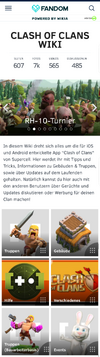
Die mobile Startseite des Clash of Clans Wikis.
Die mobile Startseite (auch mobile Hauptseite genannt) bietet dir eine Möglichkeit, alle Leserinnen und Leser, die das Wiki über ein Mobilgerät besuchen, zu erreichen. Ungefähr die Hälfte aller Besucher auf Fandom sind per Smartphone und Co. unterwegs.
Das Mobile-Startseite-Werkzeug macht es für Admins einfacher zu entscheiden:
- welche Inhalte auf der mobilen Startseite angezeigt werden, sowohl in der mobilen Ansicht als auch in der Fandom-App,
- mit welchem Bild und welcher Kurzbeschreibung die Community an verschiedenen Stellen im Fandom-Netzwerk repräsentiert werden soll.
Die mobile Startseite bearbeiten
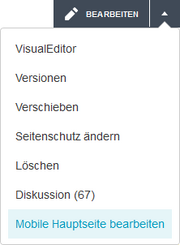
Menüpunkt zum Bearbeiten der mobilen Startseite in der Desktopansicht
Du kannst als Administrator das Werkzeug zum Anpassen deiner mobilen Startseite und der Wiki-Beschreibung in der Desktopansicht über das Dropdown-Menü des Bearbeiten-Knopfes auf der Startseite erreichen. In der mobilen Ansicht wird für Admins ein Knopf direkt unter dem Namens der Wikis angezeigt.
Übersicht
Die mobile Startseite liefert dem Leser vor allem vorgeschlagene Inhalt in einer mobil-freundlichen Umgebung. Die folgenden Dinge werden (in der Reihenfolge) angezeigt:
- Name des Wikis und eine kurze Statistik
- Eine Slideshow, in der vorgeschlagene Inhalte angezeigt werden (optional)
- Eine Übersicht, die grundlegende Informationen über das Wiki liefert (optional)
- Reihen mit vorgeschlagenen Kategorien (optional)
- Beliebte Seiten (bis zu 10 in Community-Apps und bis zu 20 in der mobilen Ansicht im Browser)
- Zuletzt hinzugefügte Videos (bis zu 12)
Mache dein Wiki bekannt
Dieser Abschnitt erlaubt es dir, ein Bild und ein kurze Beschreibung deines Wikis hinzuzufügen. Diese Informationen werden dann an verschiedenen Stellen im Fandom-Netzwerkt benutzt, z. B. in Suchergebnissen.
Falls dein Wiki eine Community-App hat, wird das Bild, das du hier auswählst, außerdem an verschiedenen Stellen in der App angezeigt, z. B. der Einleitung für Benutzer, die die App zum ersten Mal starten.
Gib eine Beschreibung ein
Die Beschreibung deines Wikis kann sowohl den Inhalt als auch den Charakter deiner Community wiedergeben. Sie sollte kurz(weilig) sein und Benutzer auf dein Wiki neugierig machen. Du kannst die Beschreibung jederzeit erweitern oder anpassen. Fandom empfiehlt hier eine Textlänge von mindestens 200 Zeichen.
Im übrigen erscheint die Beschreibung auch in den Diskussionen.
Füge ein Bild ein
Wähle ein Bild aus, dass deine Community am besten im Fandom-Netzwerk repräsentiert. Dazu kannst du ein neues Bild hochladen oder ein existierendes verwenden. Das Bild sollte eine gute Qualität haben, da es in verschiedenen Browsern und in verschiedenen Größen erscheinen wird. Ideal ist eine Bildgröße von 480 Pixel Breite und 320 Pixel Höhe, oder 660 Pixel Breite und 440 Pixel Höhe.
Wenn du beides eingefügt hast, klicke "Veröffentlichen" oben rechts, oder fahre mit dem Zusammenstellen deiner Startseiteninhalte fort.
Organisiere den Inhalt deiner Startseite
Das Werkzeug erlaubt es dir, Links zu Seiten und Kategorien zu erstellen und diese mit einem Bild auszustatten. Wenn die Kategorien deines Wikis gut organisiert sind und es ausreichend Bilder gibt, kannst du die Startseite innerhalb von 10-15 Minuten einrichten.
Empfohlene Inhalte
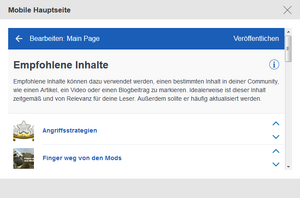
Verlinke in diesem Bereich alle möglichen Inhalte!
Hier können beliebige Inhalte aus deinem Wiki vorgestellt werden - Artikel, Blog-Beiträge, Videos, etc. Diese Inhalte werden dann in einem scrollbaren Slider dargestellt.
Für jeden Eintrag musst du den anzuzeigenden Text, die zu verlinkende Seite und eventuell das Bild angeben. Du kannst dafür neue Bilder hochladen oder bereits hochgeladene Bilder im Wiki verwenden. Danach schneidest du das Bild in ein vorgegebenes Format zurecht, indem du es unter einem Rechteck bewegst und zoomst.
Empfohlene Kategorien
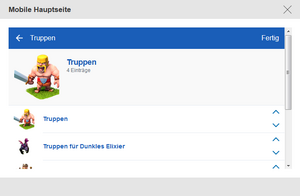
Gruppiere Kategorien in passenden Ordnern
Hier werden von dir komplette Kategorien nach Thema zusammengefasst. Erstelle erst zu einem Thema einen Ordner mit Namen und einen passenden Bild. Dann kannst du zu diesem Ordner Kategorien hinzufügen (die Kategorieseite muss existieren). Beim Eingeben der Kategorie musst du den Namensraum "Kategorie:" voranfügen; dann erhältst du auch automatisch Vorschläge. Auch für Kategorien wird meist automatisch ein Bild ausgewählt, es kann aber wie bei einzelnen Seiten ausgewechselt werden.
Leser erhalten Zugriff auf alle Artikel in einer Kategorie, wenn du diese auf der mobilen Startseite vorstellst. Stelle also sicher, dass du hier die interessantesten Kategorien aufzählst! Denke darüber nach, welche Inhalte einen Besucher des Wikis am meisten interessieren könnten!
Optionale Kategorien
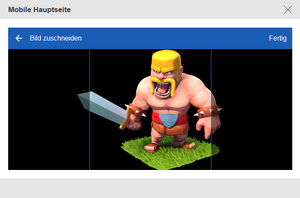
Schneide Bilder zu, damit sie in den verfügbaren Platz passen.
Dieser Abschnitt ist für sonstige interessante Kategorien, die vom Thema her in keinen Ordner gepasst haben. Sie werden auf die gleiche Art hinzugefügt (nur ohne Ordner).
Bilder werden zu einem Quadrat (1:1) zurecht geschnitten.
Speichern
Wenn du fertig mit dem Hinzufügen, Benennen, Anpassen und Organisieren deines Inhalts bist, dann scrolle hoch und klicke auf den „Veröffentlichen“-Knopf oben rechts. Die Änderungen werden automatisch auf der mobilen Startseite und in der Community-App erscheinen.
Überprüfen der Arbeit
Nachdem du deine mobile Startseite gestaltet und gespeichert hast, kannst du dir das Ergebnis an deinem Computer ansehen, indem du „?useskin=mercury“ an das Ende der URL hängst.
Anmerkungen:
- Der Skin ist für kleinere Geräte ausgelegt. Die angezeigten Inhalte sehen daher am PC sehr groß aus.
- Wird ?useskin=mercury direkt an die URL gehängt, lädt eine alte Version der mobilen Ansicht („community.fandom.com/de/?useskin=mercury“ würde also zum Beispiel die alte Version anzeigen, während community.fandom.com/de/wiki/Community-Wiki?useskin=mercury die richtige zeigt).
Siehe auch
Mehr Hilfe
- Ein Stichwortverzeichnis zu verschiedensten Hilfeseiten findest du auf Hilfe:Index.
- Einen geordneten Einstieg zur Hilfe gibt es auf der Seite Hilfe:Übersicht.
- Fragen an andere Benutzer kannst du in den Diskussionen des Community-Wikis stellen.
- Anmerkungen zu dieser Hilfeseite kannst du auf der dazugehörigen Diskussionsseite hinterlassen.
- Um Fehler zu melden, kontaktiere bitte einen Ansprechpartner oder nutze das entsprechende Kontaktformular.
